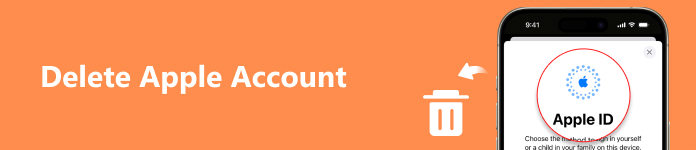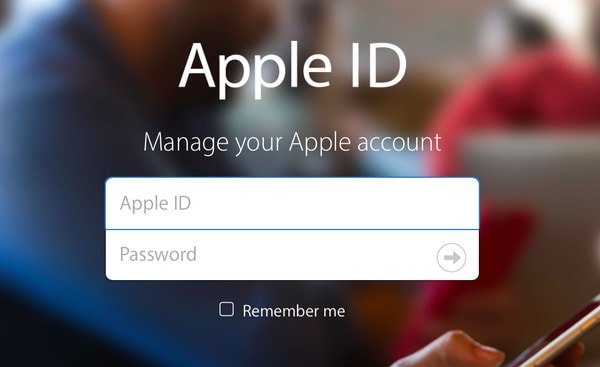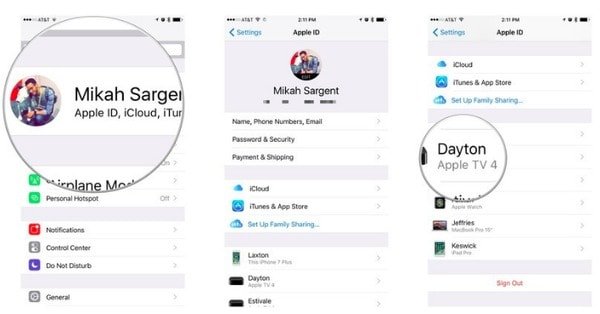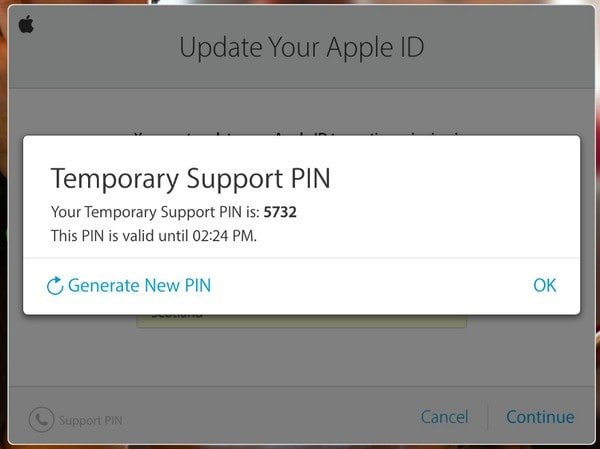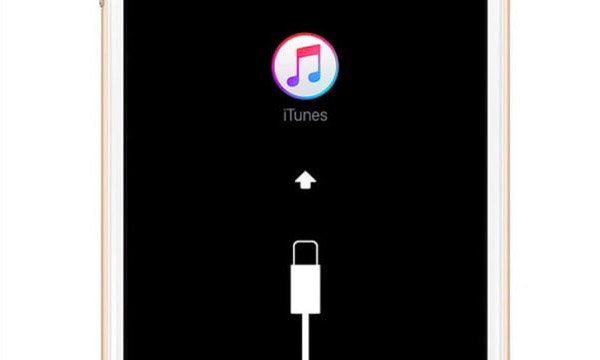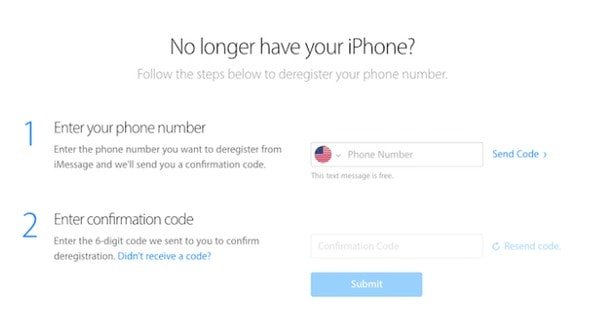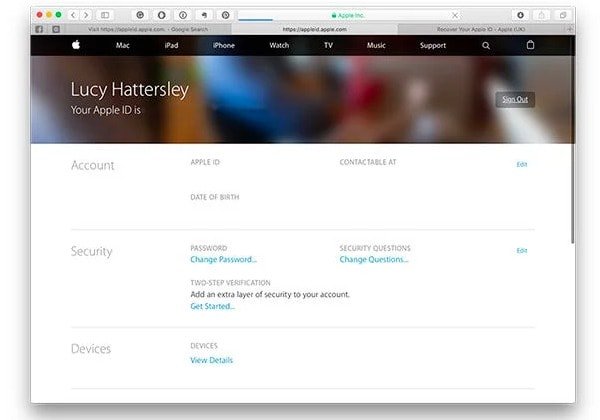Ваше полное руководство о том, как удалить идентификатор учетной записи Apple
Размещенно от Дороти Коллинз Ноябрь 06, 2018 16: 27
— «Как удалить нежелательный Apple ID?»
— «Как полностью удалить мою учетную запись Apple ID?»
— «У меня есть две учетные записи Apple ID, и я хочу удалить одну…»
Люди хотят удалить Apple ID из iPhone, iPad, Mac или других продуктов Apple по тем или иным причинам.
Например, вы купили подержанный iPhone у eBay, но не смогли его настроить из-за аккаунта Apple его бывшего владельца. Или некоторые люди имеют несколько учетных записей Apple и хотят удалить дополнительные. Также возможно, что кто-то захочет удалить старый Apple ID, который больше не будет использоваться. В общем, довольно часто можно изменить, сбросить или удалить Apple ID.
Однако многие люди сообщают, что не могут удалить Apple ID с iPhone. Если у вас такая же проблема, то вы просто попали в нужное место. К счастью, эта статья предлагает подробную информацию об Apple ID и как удалить учетную запись Apple, Поэтому вы можете легко удалить свой Apple ID через следующие пункты. Теперь просто читайте и следуйте.
Часть 1 : Что такое учетная запись Apple
На самом деле, Apple ID является основным соединением между пользователями и всеми сервисами Apple. Вы можете войти во все сервисы Apple, используя свой собственный Apple ID и пароль. После этого вы можете получить доступ ко всем приобретенным приложениям и использовать любые связанные с Apple сервисы, такие как iTunes, iCloud, FaceTime, App Store, Apple Music и другие.
И это довольно легко зарегистрировать учетную запись Apple. Просто предложите действительный адрес электронной почты и дату вашего рождения. Позже задайте три контрольных вопроса и ответы, а также адрес электронной почты для спасения. Таким образом, как только вы забыли свой пароль Apple ID, вы можете использовать эту информацию для сбросить свой Apple ID успешно. Через несколько минут вы сможете войти в свою учетную запись Apple и напрямую управлять всеми службами Apple.
Часть 2 : Возможно ли удалить Apple ID
Определенно вы можете удалить Apple ID на любом цифровом устройстве Apple. Однако после удаления Apple ID с iPad, iPhone или iPod вы не сможете использовать ранее приобретенные вами сервисы и приложения. И не поддерживается удаление всего из старой учетной записи Apple в новую. Короче говоря, все купленные вами товары недоступны.
Кроме того, нет такого способа восстановить или повторно активировать удаленный Apple ID. Кроме того, вы не можете использовать один и тот же адрес электронной почты для создания нового Apple ID. Поэтому будьте осторожны и дважды подумайте, прежде чем удалять учетную запись Apple ID. И вы можете сделать резервную копию важных сообщений или файлов заранее.
Лучший iPhone Data Transfer вы можете знать:
- Перенос файлов с iOS на компьютер, iOS для iOS, iOS для iTunes.
- Передача данных безопасно без потери данных.
- Поддержка всех моделей iPhone / iPad / iPod.
- Поддержка iOS 11, iOS 10.3, iOS 10 и предыдущих версий.
Скачать для WinСкачать для Mac
Шаг 1 , Установите лучшую программу для передачи данных iPhone на свой компьютер
Загрузите iPhone Transfer на свой компьютер. Существует специальная версия для компьютера Mac. Дважды щелкните файл установщика и следуйте инструкциям на экране, чтобы установить его на ПК с Windows. Подключите ваш iPhone к компьютеру с помощью USB-кабеля.
Шаг 2 , Разрешить программе сканировать iPhone
После подключения вашего iPhone, вам нужно сначала нажать «Доверие». Тогда он автоматически отсканирует ваш iPhone. Вы можете увидеть интерфейс, как это
Шаг 3 , Перенос музыки с компьютера на iPhone
Посмотрите на левую сторону и выберите данные, которые вы хотите передать. Затем щелкните правой кнопкой мыши и выберите «Экспорт на ПК». В появившемся диалоговом окне выберите место для сохранения песен на iPhone. Затем они будут сохранены на вашем компьютере в оригинальном формате и качестве.
Часть 3 : Как удалить Apple ID
Если вы не знаете, как удалить учетную запись Apple ID навсегда, воспользуйтесь приведенными ниже способами. Следовательно, вы можете легко и быстро удалить учетную запись Apple на iPhone и Mac.
Удалить Apple ID с iPhone, iPad и iPod
Шаг 1 , Получите доступ к своему Apple ID на iPhone
Включите устройство Apple и найдите приложение «Настройки». Затем выберите баннер Apple ID в верхней части экрана настроек. Найдите ваше устройство Apple и выберите опцию «Устройство».
Шаг 2 , Удалить учетную запись Apple ID
Нажмите «Удалить из аккаунта» внизу. Позже нажмите «Удалить», чтобы подтвердить и удалить Apple ID с iPad, iPhone и iPod.
Удалить учетную запись Apple в Интернете
Шаг 1 , Откройте сайт Apple ID на вашем компьютере
Посетите прилагаемый.apple.com в вашем браузере. И войдите в свою учетную запись Apple ID. Введите свой код двухфакторной аутентификации, если вам требуется.
Шаг 2 , Генерация PIN-кода поддержки
Затем прокрутите страницу вниз, чтобы нажать «Получить PIN-код поддержки». Выберите «Создать PIN-код», чтобы создать четырехзначный PIN-код поддержки для вашей учетной записи Apple. Проверьте и проверьте свой PIN-код.
Шаг 3 , Удалить Apple ID онлайн
Зайдите на support.apple.com и укажите свой регион. Затем вы можете найти соответствующий номер телефона. Наконец, позвоните в службу поддержки Apple и запросите удаление учетной записи Apple ID.
Часть 4 : Проблемы Apple ID
Что если кто-то не может вспомнить пароль Apple ID? Можно ли удалить Apple ID без пароля? Ну, ответ «да». Вы можете удалить Apple ID и начать заново без пароля. И вот также несколько советов, которым вы можете следовать о проблемах Apple ID.
Как удалить Apple ID без пароля
Шаг 1 , Подключите iPhone к iTunes
Сначала обновите iTunes до последней версии. Затем подключите iPhone к компьютеру с помощью USB-кабеля с молнией. Убедитесь, что вы отключили «Найти мой iPhone».
Шаг 2 , Удалить Apple ID на iPhone без пароля
Переведите ваш iPhone в режим восстановления. Для большинства устройств iOS можно одновременно нажимать и удерживать кнопки «Домой» и «Питание», пока не появится значок iTunes. Позже выберите «Восстановить» в появившемся сообщении. После того, как у вас есть сбросить iPhone, ваш Apple ID также будет удален.
Отключить Apple ID
Шаг 1 , Открыть перерегистрацию страницы iMessage
Откройте страницу selfsolve.apple.com/deregister-imessage в своем веб-браузере. затем найдите «Больше нет вашего iPhone» в его главном интерфейсе.
Шаг 2 , Отключить Apple ID
Заполните этот запрос с вашим номером телефона. Затем выберите опцию «Отправить код», чтобы получить шестизначный проверочный код. Нажмите «Отправить», чтобы окончательно удалить Apple ID.
Как сбросить или изменить Apple ID
Шаг 1 , Запрос на изменение Apple ID
Найдите страницу apply.apple.com в вашем браузере. Затем войдите в свою учетную запись Apple. Прокрутите вниз, чтобы нажать «Управление Apple ID». Вам может быть предложено ответить на секретные вопросы.
Шаг 2 , Сброс или изменение Apple ID
Нажмите «Изменить» рядом с опцией «Аккаунт». Теперь вы можете изменить имя пользователя и нажать «Сохранить», чтобы сохранить изменения. В результате просто повторите вышеуказанные операции, чтобы изменить платеж и номер телефона. Наконец, выберите «Выйти» в правом верхнем углу, чтобы удалить учетную запись Apple ID.
Это все о том, как полностью удалить учетную запись Apple ID на iPhone, iPad, iPod и Mac. Поделитесь этим сообщением с друзьями, если они не смогут изменить, сбросить или удалить Apple ID.
Что нужно сделать перед продажей, передачей либо обменом iPhone, iPad или iPod touch с доплатой
Выполните эти действия, чтобы перенести информацию на свое новое устройство, а затем удалить личную информацию со старого устройства.
Прежде чем продавать, передавать или обменивать свое устройство с доплатой, следует сначала перенести свою личную информацию на новое устройство, а затем удалить ее со старого устройства.
Не удаляйте вручную контакты, календари, напоминания, документы, фотографии и другую информацию iCloud, когда выполнен вход в учетную запись iCloud с использованием вашего идентификатора Apple ID. Это приведет к удалению содержимого с серверов iCloud и всех устройств, подключенных к учетной записи iCloud.
Если iPhone, iPad или iPod touch все еще у вас
Выполните эти действия, чтобы перенести информацию на свое новое устройство, а затем удалить личную информацию со старого устройства.
Перенос информации на новое устройство
Если вы используете iOS 11 или более позднюю версию и у вас появилось новое устройство iPhone, iPad или iPod touch, можно воспользоваться функцией «Быстрое начало» для автоматического переноса данных со старого устройства на новое. Если вы используете iOS 10 или более раннюю версию, воспользуйтесь iCloud, iTunes или Finder для переноса данных на новое устройство.
Если ваш номер телефона изменится вместе с новым устройством, добавьте дополнительные доверенные номера телефонов в свою учетную запись, чтобы не потерять доступ. Если у вас больше нет доступа к старому номеру телефона, можносгенерировать код двухфакторной аутентификации на вашем старом устройстве, если это необходимо.
Удаление личной информации со старого устройства
- Если ваш iPhone объединен в пару с часами Apple Watch, разорвите пару.
- Создайте резервную копию данных на устройстве.
- Выполните выход из iCloud, iTunes Store и App Store.
- Если используется ОС iOS 10.3 или более поздней версии, перейдите в меню «Настройки» > [ваше имя]. Прокрутите вниз и нажмите «Выйти». Введите пароль для идентификатора Apple ID и нажмите «Выключить».
- Если используется ОС iOS 10.2 или более ранней версии, перейдите в меню «Настройки» > iCloud > «Выйти». Нажмите кнопку «Выйти» еще раз, нажмите «Удалить с [устройство]» и введите свой пароль к Apple ID. Перейдите в меню «Настройки» > «iTunes Store и App Store» > Apple ID > «Выйти».
- Вернитесь на экран «Настройки» и нажмите «Основные» > «Сброс» > «Стереть контент и настройки». Если включена служба «Найти [устройство]», может потребоваться ввести идентификатор Apple ID и пароль. Забыли свой идентификатор Apple ID или пароль учетной записи Apple ID?
- Если появится запрос на ввод пароля устройства или пароля ограничений, введите его. Затем нажмите «Стереть [устройство]».
- Если в дальнейшем вы не планируете пользоваться телефонами Apple, отмените регистрацию в службе iMessage.
- Свяжитесь с оператором связи, чтобы получить помощь по передаче прав на услуги новому владельцу. Если с устройством не используется SIM-карта, вы можете связаться с оператором связи и получить консультацию по передаче прав на услуги новому владельцу.
- Удалите старое устройство из списка доверенных устройств.
При удалении информации с iPhone, iPad или iPod touch блокировка активации для функции «Найти [устройство]» отключается.
Если iPhone, iPad или iPod touch уже не у вас
Если описанные выше действия были выполнены не полностью и устройства у вас уже нет, сделайте следующее.
- Попросите нового владельца стереть весь контент и настройки, как описано выше.
- Если на устройстве используется служба iCloud и функция «Найти [устройство]», войдите в свою учетную запись на странице iCloud.com/find или в приложении «Локатор» на другом устройстве, выберите нужное устройство и нажмите «Стереть». Стерев данные с устройства, нажмите «Удалить из учетной записи».
- Если не удается выполнить ни одно из предложенных действий, измените пароль к Apple ID. В этом случае личная информация на вашем прежнем устройстве не будет удалена, но новый владелец также не сможет удалить ее из iCloud.
- Если в дальнейшем вы не планируете пользоваться телефонами Apple, отмените регистрацию в службе iMessage.
- Если вы используете службу Apple Pay, на веб-сайте iCloud.com можно удалить данные о кредитных или дебетовых картах. Выберите «Настройки учетной записи», чтобы увидеть, какие устройства используют Apple Pay, затем щелкните устройство. Нажмите «Удалить» напротив пункта Apple Pay.
- Удалите старое устройство из списка доверенных устройств.
Дополнительная информация
- Создайте резервную копию данных iPhone, iPad или iPod touch либо выполните восстановление из резервной копии.
- Удалите все свои карты из Apple Pay.
- Узнайте, что делать в случае утери либо кражи iPhone, iPad или iPod touch.
- Сведения о блокировке активации.
- Независимо от модели или состояния устройства, мы можем превратить его во что-нибудь хорошее для вас и для планеты. Узнайте, как сдать iPhone, iPad или iPod touch по программе Apple Trade In в счет оплаты нового устройства или на утилизацию.
При выборе команды «Стереть контент и настройки» с устройства будут стерты все данные, в том числе сведения о кредитных или дебетовых картах в Apple Pay, фотографии, контакты, музыка и приложения. Службы iCloud, iMessage, FaceTime, Game Center и другие также будут отключены. При удалении данных с устройства его содержимое не будет удалено из хранилища iCloud.